プロファイルを使用すると、再利用可能なテンプレートにルール設定 (特定の環境の種類、セキュリティレベル、またはアプリケーションのルール設定など) を保存および管理できます。プロファイルは1つ以上に適用できます。Cloud Accountsまた、ルール設定で必要な結果を得るために、複数のプロファイルを1つのアカウントに適用することもできます。
内容
- Cloud Risk Management の初期設定
- 組織の概要
- カスタムプロファイル
- ルールを実行する方法コンプライアンス検索
- プロファイルの作成
- プロファイル内のルールの設定
- プロファイルの適用
- プロファイルおよびルールの除外設定の推奨される使用方法
注意Cloud Risk ManagementのPublic APIを参照して、プロファイルに関するAPIサポートを確認してください。
|
Cloud Risk Managementにサインアップすると、 Cloud Risk Management 初期設定プロファイルと [組織] プロファイルが、組織の作成時に初期設定プロファイルとして使用できるようになります。これらのプロファイルは、新規および既存のすべてのアカウントに自動的にリンクされます。
Cloud Risk Management の初期設定
初期設定のすべてのルールで構成されます。準拠内で設定することはできません。
初期設定プロファイルのダウンロード
このプロファイルをすべての初期設定のルール設定の参照として保持するには、 [ダウンロード] ボタンをクリックします。このプロファイルはすべてのルールで構成されますが、初期設定ではすべてのルールが設定されているわけではありません。初期設定プロファイルをアップロードする前に、未設定のルールを設定する必要があります。そのため、初期設定のプロファイルからルール設定をコピーし、適用対象新規または既存のプロファイル。
初期設定のプロファイルルール設定の表示
Cloud Risk Management の初期設定プロファイルは読み取り専用であるため、このプロファイルのルール設定は表示のみ可能で、設定はできません。ただし、個々のルール設定を初期設定の状態でコピーし、必要に応じてプロファイルに貼り付けることができます。
- [ルール設定の表示]をクリックします。
- ルールを選択し、 [表示します。] をクリックします。 [ルール設定の表示] ポップアップウィンドウが開き、選択したルール設定のJSON形式が表示されます。
- [[クリップボードにコピー] ボタン] をクリックし、必要に応じて別のプロファイルに貼り付けます。
組織の概要
初期設定では、組織プロファイルのルール設定は Cloud Risk Management プロファイルと同じですが、ルールは Cloud Risk Management内で設定できます。
組織プロファイルでルールを設定すると、現在および新しく追加されたすべてのアカウントに、更新されたルール設定が継承されます。
組織プロファイルの設定
組織プロファイルを設定するには、次のオプションがあります。
- [プロファイルからコピー:] を使用すると、既存のプロファイルの設定を組織プロファイルにコピーできます。
- [プロファイルからコピーします。]をクリックします。
- [プロファイルのポップアップウィンドウからコピーします。] で、設定のコピー元のプロファイルを選択します。組織プロファイルに加えた変更は、組織内の現在および新規に追加されたすべてのアカウントに反映されます。
- [次へ]をクリックします。
- [はい、続行します] をクリックして選択を確定します。組織プロファイルのルール設定が、選択したプロファイルからコピーされました。新しいルール設定はすべて、[組織プロファイル] ホームページに表示されます。
- ルール設定のアップデート: 要件に応じて、初期設定の組織プロファイルのルールを設定できます。組織プロファイルで設定されたルールはすべてのアカウントに適用されることに注意してください。
- アップロード: プロファイルを Cloud Risk Managementにアップロードして、新しい組織プロファイルを作成できます。
- ダウンロード: 組織プロファイルをJSON形式でダウンロードできます。
- すべての設定をリセット: 組織プロファイルを初期設定に戻し、すべてのルール設定を削除できます。
カスタムプロファイル
ユーザが作成したプロファイルは、 Cloud Risk Management内ではカスタムプロファイルと呼ばれます。
コンプライアンス検索 でのルールの実行方法
- コンプライアンス検索 は、最初にアカウントレベルでルールを実行します。
- ルールがアカウントレベルで設定されていない場合は、組織プロファイルレベルでチェックが実行されます。
- アカウントレベルまたは組織プロファイルレベルでルールが設定されていない場合、 コンプライアンス検索 は Cloud Risk Management の初期設定レベルでチェックを実行します。
プロファイルの作成
-
上部のナビゲーションパネルで [プロファイル] をクリックします。
-
[カスタムプロファイル、] で [**+ プロファイルの作成] をクリックします。
-
プロファイルの作成方法を選択します。
- [新規作成]
- [新規][プロファイル][名] と [新規][プロファイルの説明。]を入力してください
- [アカウントの既存の設定を使用する] ドロップダウンからアカウントを選択して、既存のアカウントにすでに適用されているプロファイル設定をコピーします。
- [ダウンロードしたプロファイルを使用して新規作成]
- [参照] をクリックしてダウンロードしたプロファイル。
- [新しいプロファイル名、新しいプロファイルの説明。] を入力してくださいプロファイルルールの設定選択したプロファイルから自動的にコピーされます。
- !!!メモ ""
- 識別しやすいように、一意のプロファイル名を使用します。
- プロファイルの使用方法と適用するアカウントに関するチームへの指示を追加します。
- [新規作成]
プロファイル管理
プロファイルを作成すると、左側のナビゲーションからアクセスできます。 [プロファイルの管理] ページでは、次の操作を実行できます。
- プロファイルの名前と説明を編集する
- ルール設定のアップデート
- ダウンロード
- アップロード
- 選択したプロファイルをアカウントに適用します
- プロファイルを削除する
注意プロファイルを削除すると、元に戻すことはできません。プロファイルをダウンロードして、削除する前にバックアップコピーとして保存できます。
|
プロファイルルールの設定
- [Update rule settings.]をクリックしてください
- 要件に応じてルールをフィルタします。たとえば、 [サービス]、 [ルールID]、 [カテゴリ]、 [有効なルール、][非アクティブなルール]、 [新規] 、または [最新] ルールでフィルタできます。
- プロファイル内のすべてのルールを設定して、要件に合わせることができます。
プロファイルルールのリセット
- [Reset:] は、プロファイル内で選択したルールを初期設定に戻します。
- [すべて初期設定にリセット]: すべてのプロファイルルールを初期設定に戻します。
注意無効なルールは、設定済みのルールと見なされます。つまり、ルールを無効にするように設定しています。すべてのルールを初期設定にリセットすると、無効なルールもリセットされます。
|
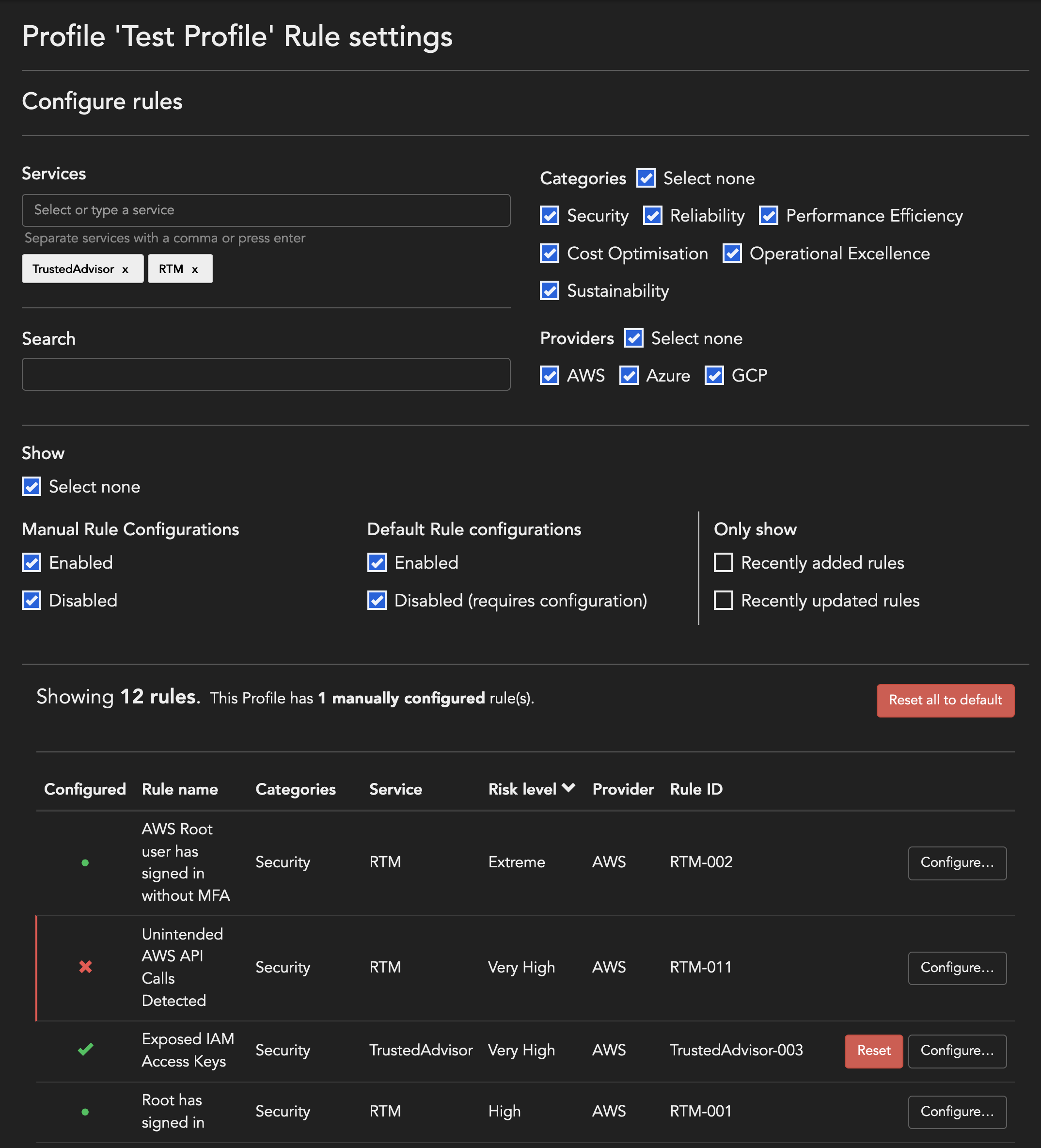
|
[ルールアイコン]
|
ステータス
|
 |
未設定のルールです。ルール設定を有効にして適用するには、 [設定] をクリックします。
|
 |
初期設定のルール。ルール設定を適用するには、 [設定] をクリックします。
|
 |
手動で設定されたルール。 [設定] をクリックして設定をアップデートするか、 [リセット] をクリックして初期設定に戻します。
|
プロファイルのダウンロード
JSON形式でプロファイル設定をダウンロードし、ダウンロードしたプロファイルを新しいプロファイルを作成するまたは既存のプロファイルを管理する際に使用できます。
プロファイルのアップロード
ダウンロードしたJSONファイルをアップロードして、選択したプロファイルの設定 (プロファイル名、説明、およびルール設定) を置き換えることができます。
- [アップロードします。]をクリックします。
- [参照] でダウンロードしたプロファイル。
- 置換オプションのいずれかを選択します。
- [設定のみ置換]
- [設定、名前、および説明を置き換えます。]
- [次に。]をクリックします。
- [続行します。]をクリックする前に警告を確認します。
アカウントにプロファイルを適用
プロファイルまたはアカウント内のルール設定から、目的のアカウントにプロファイルを適用できます。
-
[適用先]をクリックします。
-
[注意] と入力して [次へ] をクリックします。除外を含める[次へ] ボタンをクリックする前に、初期設定でオンになっている [除外を含める] オプションを確認してください。このオプションを使用すると、アカウントレベルでプロファイルを管理することなく、プロファイルを使用して例外を処理できます。現在のアカウントの除外設定をマージされたプロファイルの除外設定で上書きする場合は、「[Include exceptions]」をオンのままにします。または、このチェックボックスをオフにして、プロファイルの統合時に既存のアカウントの除外を保持することもできます。信頼できる情報源としてプロファイルを使用すると、アカウントの基本ルール設定に影響を与えることなく、除外設定やルール設定などのアカウントの設定を管理できます。
-
概要を確認する
- アカウントの既存のルール設定をバックアップとして [ダウンロード] できます。
- [適用]プロファイル、または
- [戻る] で上書きオプションに移動します。
Replace
この上書きオプションを使用すると、既存のアカウント設定をすべて上書きし、適用中のプロファイルの設定で置き換えることができます。
Merge, use profile
この上書きオプションを使用すると、既存のアカウント設定とともに新しいプロファイル設定を使用できます。マージ中に競合が発生した場合は、初期設定でプロファイル設定が適用されます。
Merge, use account
この上書きオプションを使用すると、既存のアカウント設定で新しいプロファイル設定を使用できます。マージ中に競合が発生した場合は、アカウント設定が初期設定で適用されます。
プロファイルの推奨される使用方法と除外ルールのメンテナンス:
[除外を含める] 機能を使用すると、アカウントレベルでプロファイルを管理することなく、プロファイルのみを使用して除外を処理できます。これは、次の方法で実現されます。
- 新しいプロファイルを作成し、ベースラインの例外を含むルールを設定します。
- プロファイルから除外リソースとタグを継承するアカウントの [統合してプロファイルを使用] と [除外を含める] チェックボックスをオンにしたアカウントにプロファイルを適用する。
- 例外のアップデートが必要な場合は、プロファイルを変更するだけで、後でアカウントに適用できます。
プロファイルを使用したアカウント管理の例
たとえば、「除外設定」と「設定」という2つのプロファイルを作成して、「本番稼働アカウント」というアカウントの除外設定とルール設定を管理できます。
- [除外] - 初期設定の例外を含む基本プロファイル
- [設定] - ルール設定が構成されています。 (「有効」、「リスクレベル」、または「設定」フィールド)このプロファイルの「除外」は、作成した「[除外]」プロファイルに保存されるため、更新する必要はありません。
1. 最初に、「[除外を含める]」オプションをオンにして [「統合、プロファイルの使用」] を使用して「[除外]」プロファイルを「本番稼働アカウント」に適用します。
2. 次に、「[Merge, use profile]」オプションを使用し、「例外を含める」オプションをオフにして、「[設定]」プロファイルを同じアカウントに適用します。
3. 「本番稼働アカウント」の除外設定をアップデートする必要がある場合は、「除外設定プロファイル」をアップデートし、「[除外]」と「[設定]」の両方のプロファイルを再適用します。
同様に、「[設定]」プロファイルをアップデートして同じアカウントのルール設定をアップデートし、「[設定]」プロファイルのみを再適用します。

